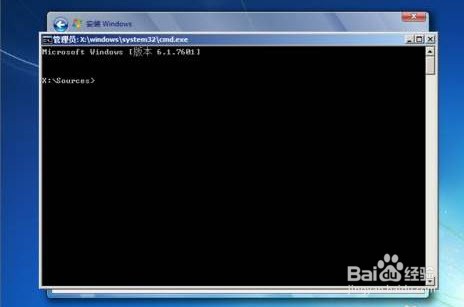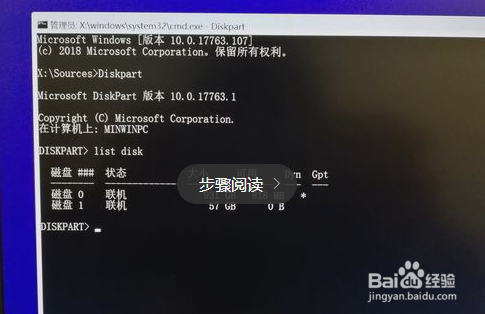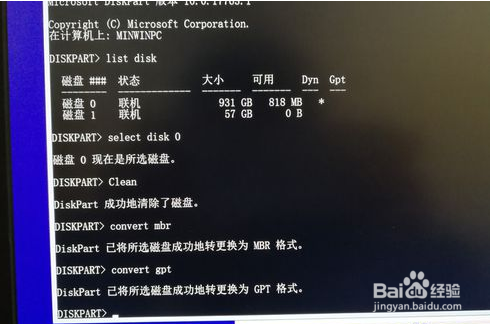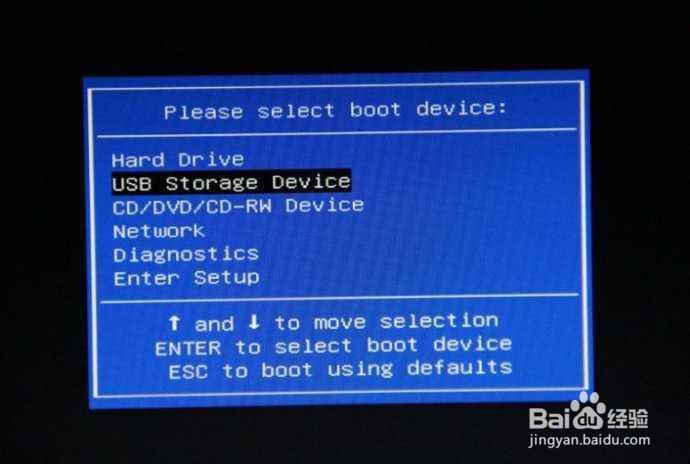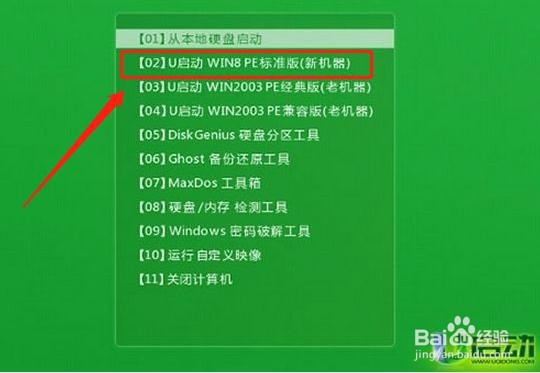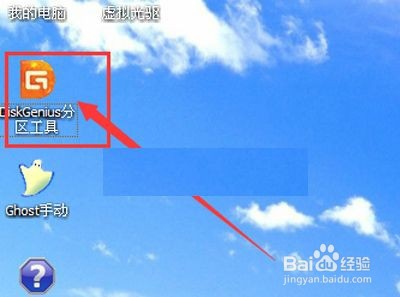相信有很有朋友安装win10系统在选择磁盘的时候,都遇到了这样的提示“只能安装到GPT分区”,这是怎么一回事呢?又怎么处理呢?下面小编来跟大家分享一下心得。
工具/原料
电脑
u盘
说明
1、在安装win10操作系统的时候,可以选择两种启动类型,分别是uefi和legacy,而从uefi启动要选择gpt格式的分区漉胜衲仰表类型,从legacy启动要选择mbr格式的分区表类型。也就是形成了两种组合:uefi+gpt,legacy+mbr。如果你选择了uefi启动的方式,而分区表类型为mbr的话,安装时就会提示“只能安装到GPT磁盘”,从而安装无法继续进行。
利用命令行转换分区表类型
1、遇到了这样的提示,我们是可以将分区表类型进行转换的。将电脑重启,从usb启动,然后进入安装界面。
2、这时不要进行下一步,按下Shift + F10打开命令提示符。
3、键入Diskpart命令,并按回车,进入操作界面。
4、键入list disk,列出磁盘。我们可通过查看磁盘容量来区分,图中931G的Disk 0是电脑本身一块1T的硬盘,而57G的Disk 1则是我们用于Win10安装的64G的U盘。
5、键入select disk 0,选择disk 0,即把电脑硬盘作为当前进行操作的磁盘。键入clean,清空当前磁盘分区。(滠锖斟绸此操作会导致数据丢失,在操作前请确认硬盘中无重要数据或已经备份)。键入convert gpt,将分区表格式转换为GPT。
6、之后再安装win10系统就不会有“只能安装到GPT分区”的提示了。
利用winPE环境转换分区表类型
1、制作一个u盘winPE工具,小编这里使用的是u启动。重启电脑按f12从u盘启动。
2、选择菜单列表中的02,进入winPE环境。
3、找到并打开磁盘分区工具DiskGenius,将硬盘所在的磁盘分区表从mbr转成gpt,然后再重启电脑安装win10系统即可。